
- 執筆者:
- OFFICIAL SITE MASTER
VRChatを始めたいと思っているけど
少し敷居が高いなと思っているそこのあなた!
こんにちは!MyDearest VRコミュニケーターのアールです。
今回は、VRSNSのひとつである「VRChat」にPC版でログインするための方法を、MyDearest VirtualOfficeへの行き方を交えながらご紹介します!!
[steamでやること]
[VRChatアカウントを作る]
[MyDearest VirtualOfficeにjoin !]
steamでやること
①steam公式サイトからsteamをインストール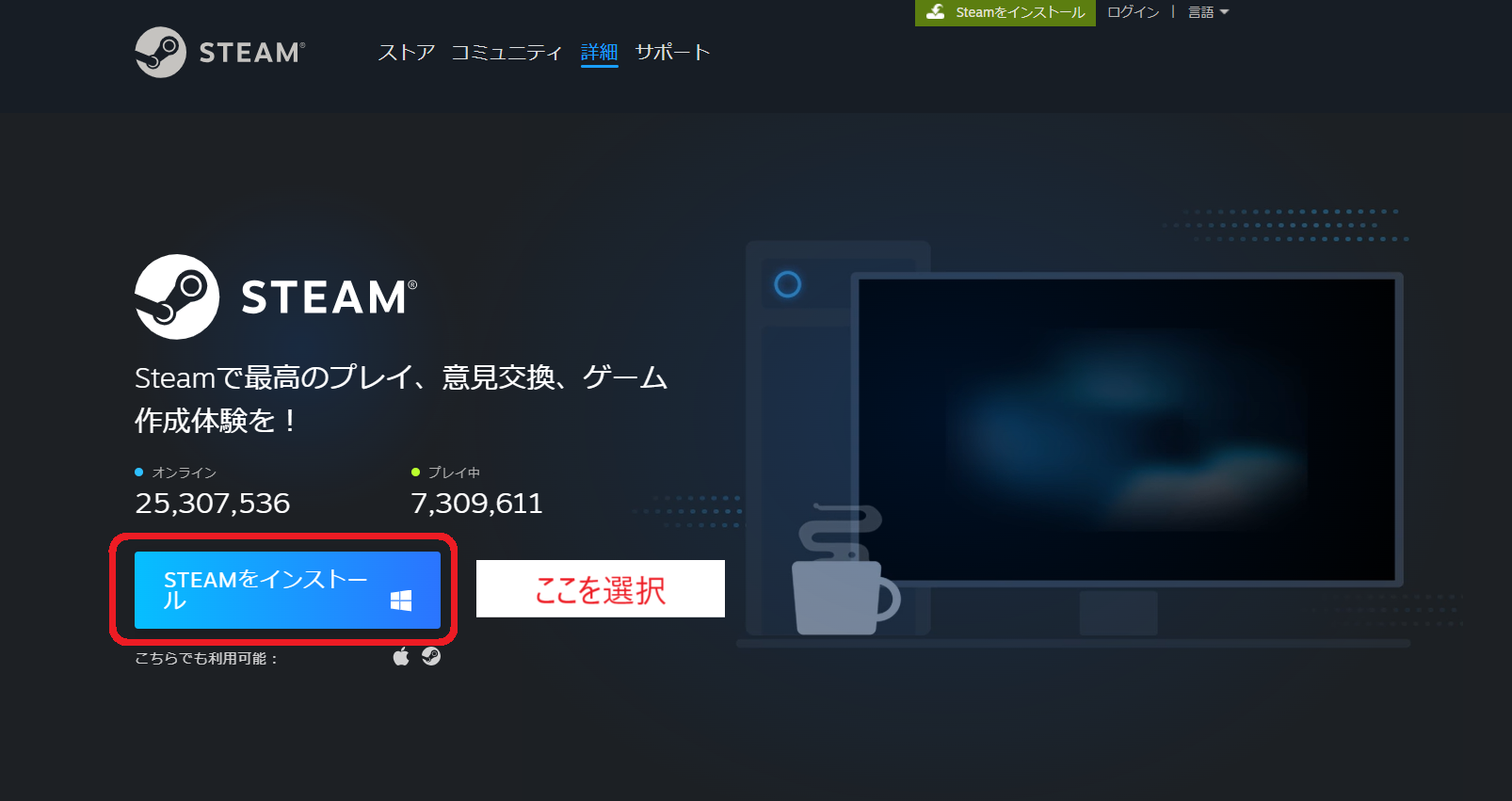
②ダウンロードしたファイルを開いてsteamを起動
③ログイン画面の際に、右下からsteamアカウントを作成、ログイン
④steam内のストアで「VRChat」を検索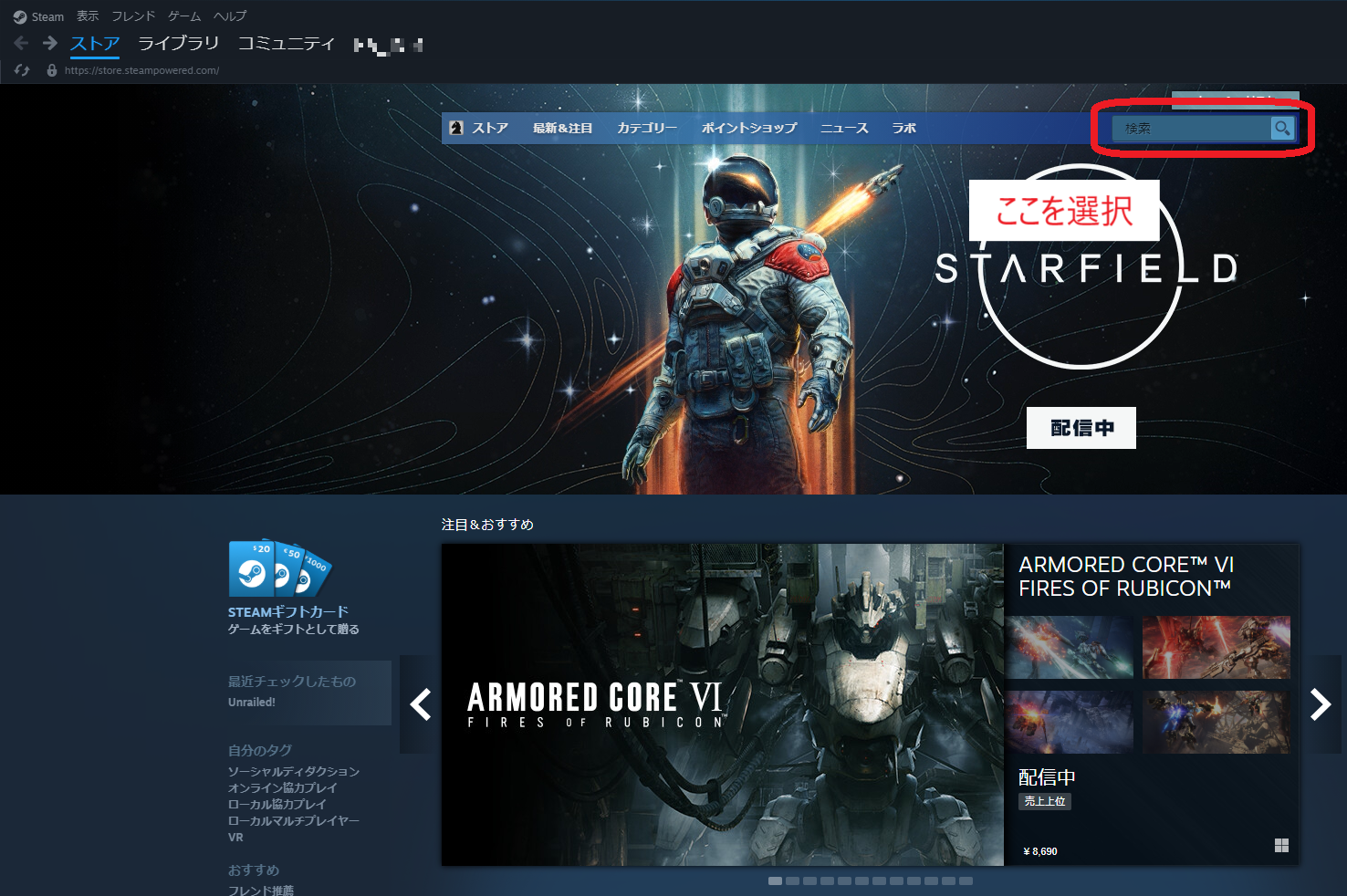
⑤VRChatをインストール
VRChatアカウントを作る
①VRChat公式ログインサイトの右上からアカウントを作成
主な入力内容(日本語翻訳を起動するとスムーズかもしれません!)
・アカウント名(アカウント名は変更できませんが、表示名はアカウント管理ページから変更することができます。)
・メールアドレス
・パスワード
・生年月日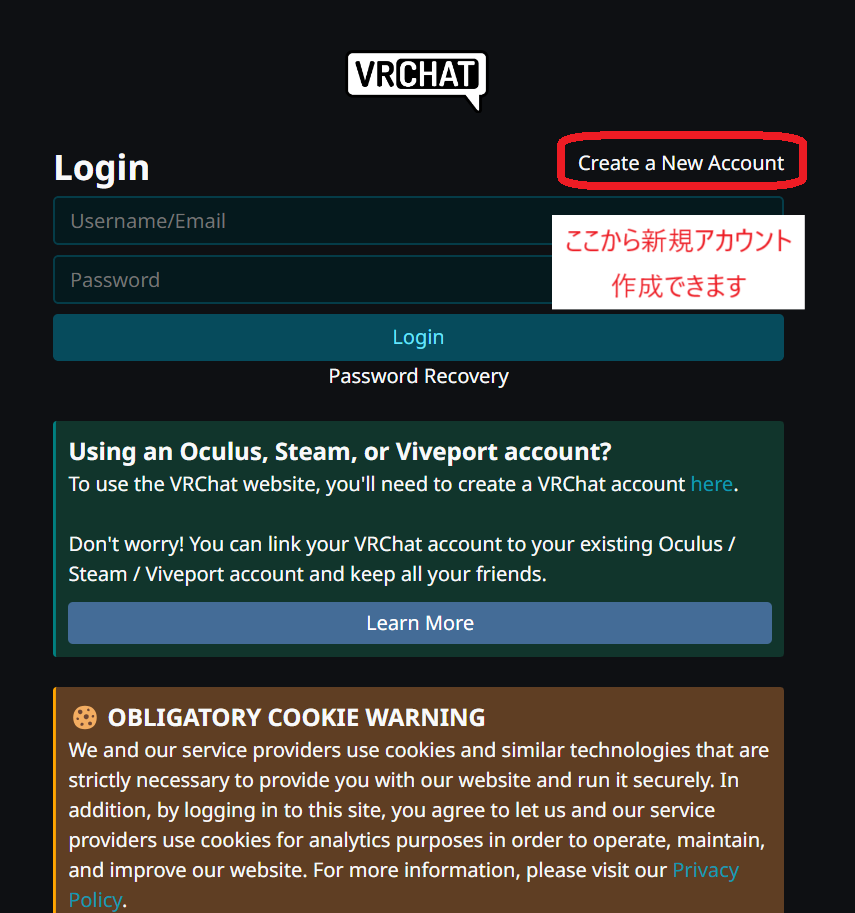
②作成したアカウントを元にVRChat公式サイトに自身のアカウントでログイン
※アカウント名を入力する際、メールアドレスを入力でも可能です!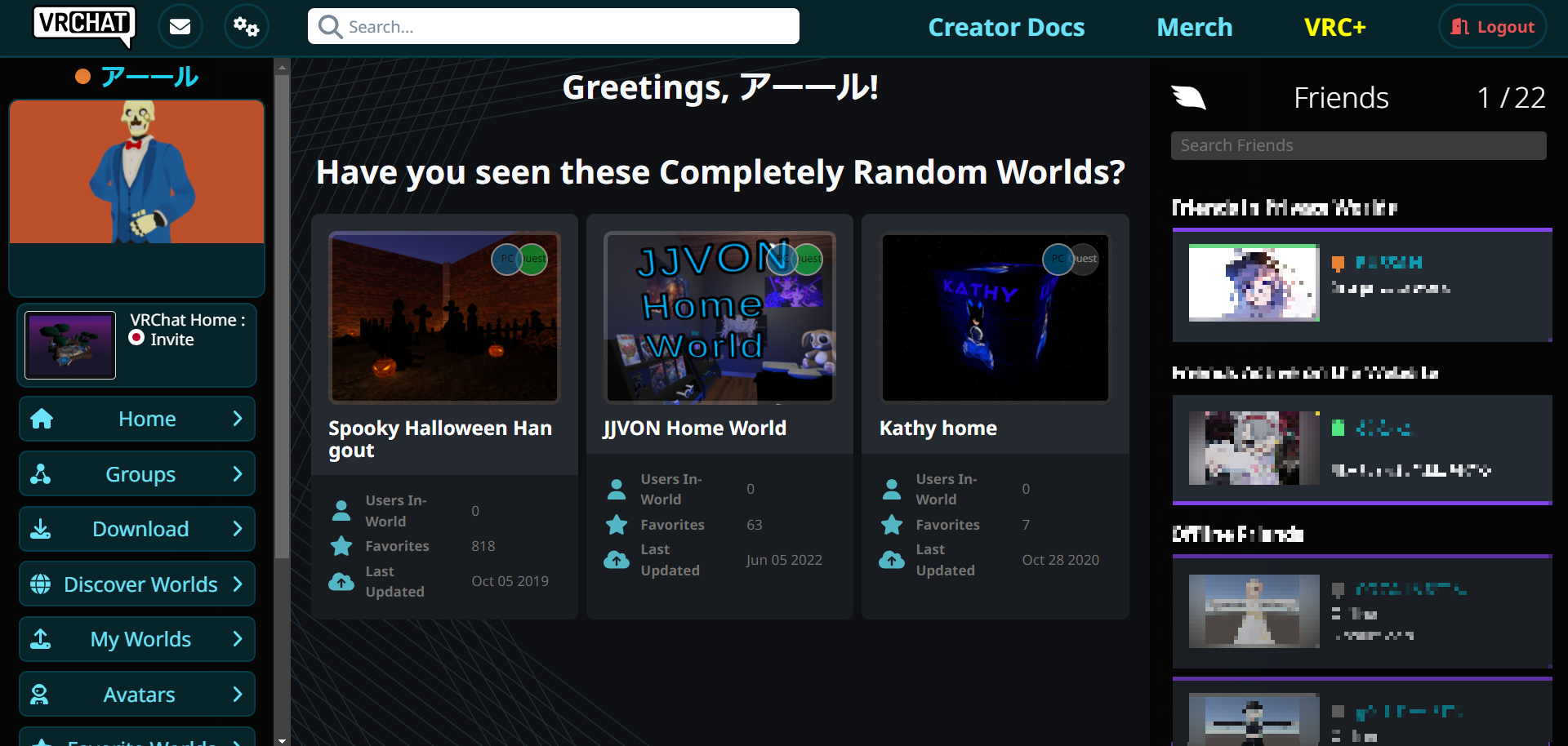
MyDearest VirtualOfficeにjoin !
ウェブページから入る
①ワールドページに飛ぶ
いくつかの方法
・MyDearest VirtualOffice ←リンクをクリック
・検索欄から「MyDearest VirtualOffice」を検索
②「Launch」ボタンを押す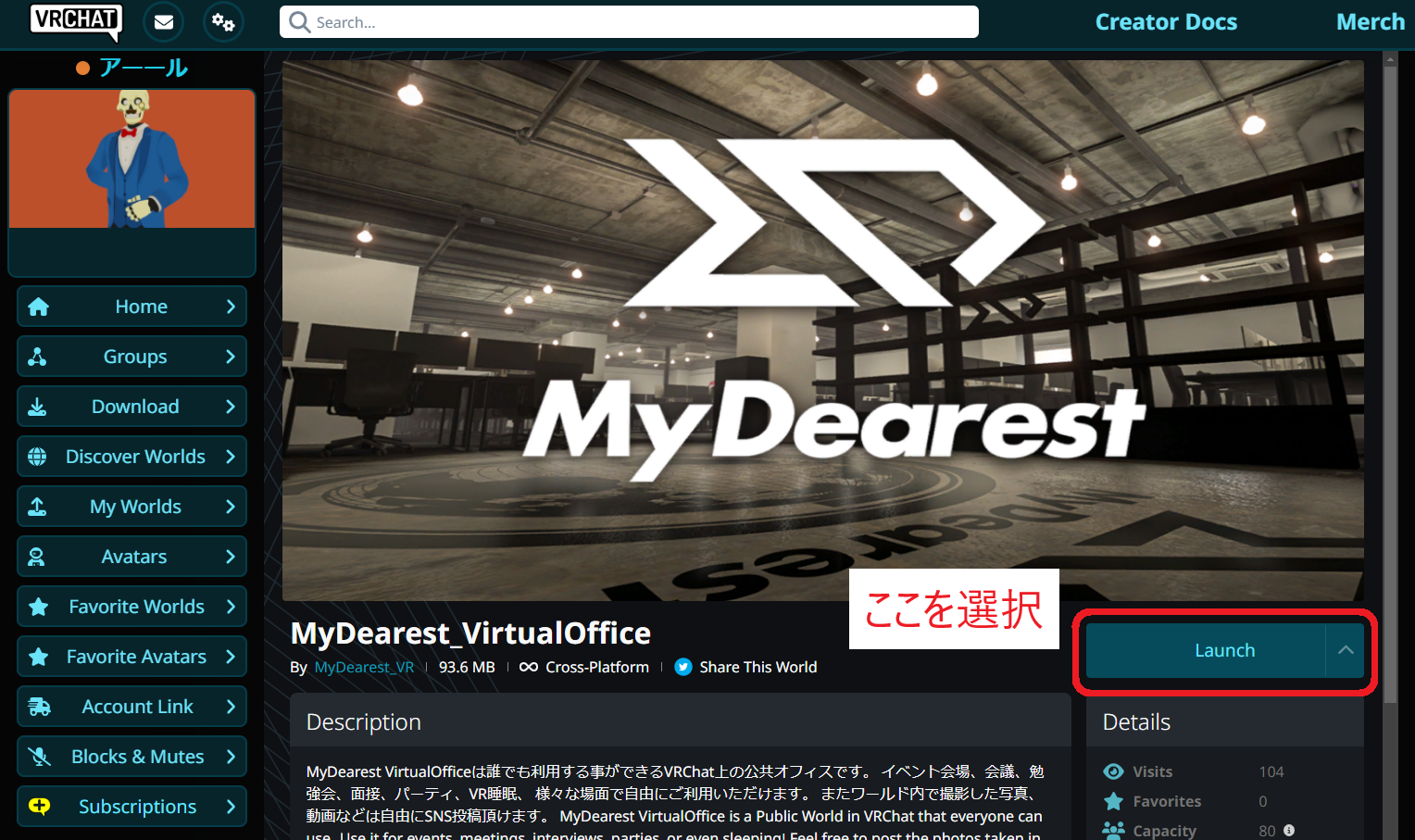 ③希望の参加方法を選択する
③希望の参加方法を選択する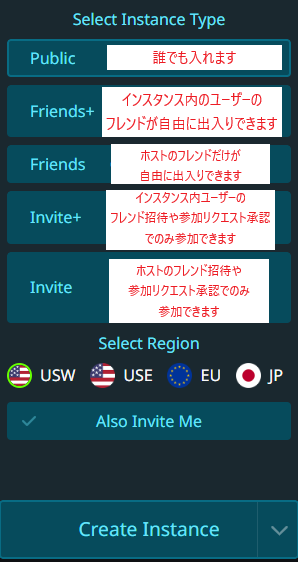 ④「Create Instance」を押す
④「Create Instance」を押す
⑤概要ページに飛ばされるのでそこの「LAUNCH WORLD」を押す
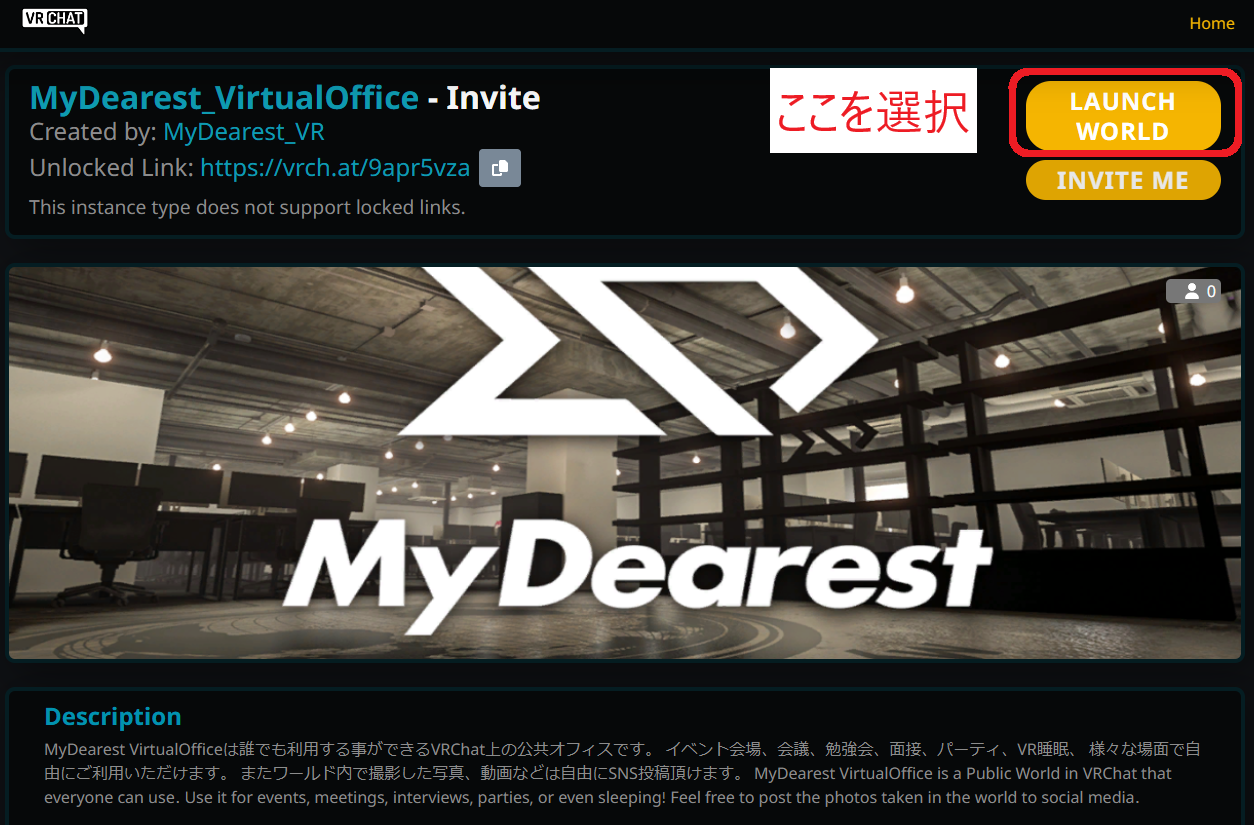 ⑥「開きますか?」に対して開くを選択
⑥「開きますか?」に対して開くを選択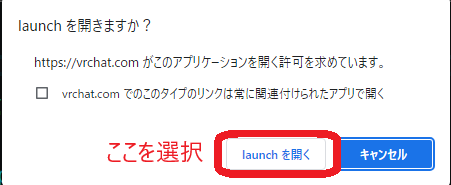 ⑦ローディング後「GO!」ボタンを押すとワールドに入れます!
⑦ローディング後「GO!」ボタンを押すとワールドに入れます!
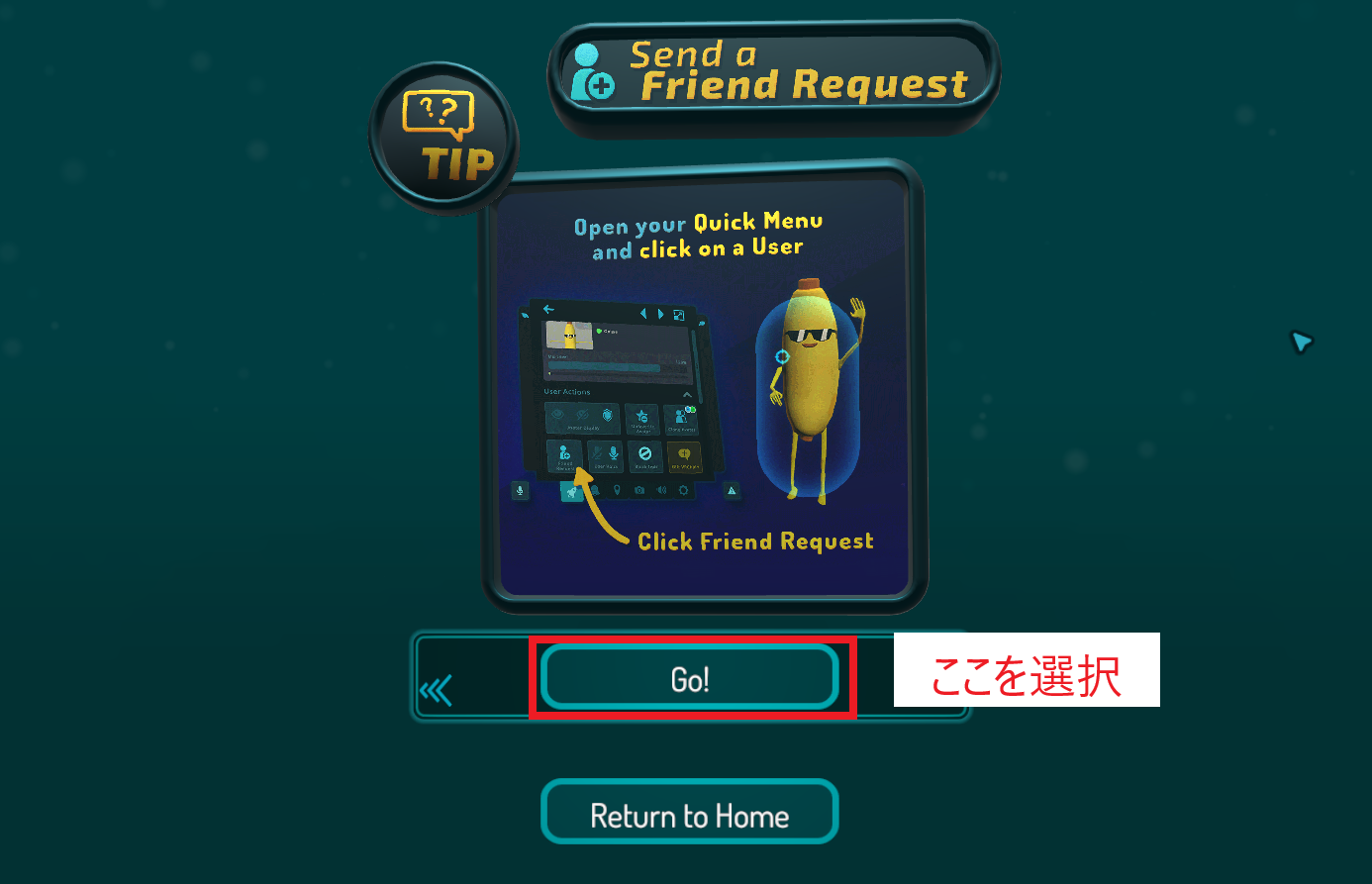
起動したVRChat内での検索
①VRChatを起動
②ログインの際にVRChatアカウントかsteamアカウントかに対して、VRChatを選択
好みですが右下の言語(Language)を日本語に変えることをお勧めします!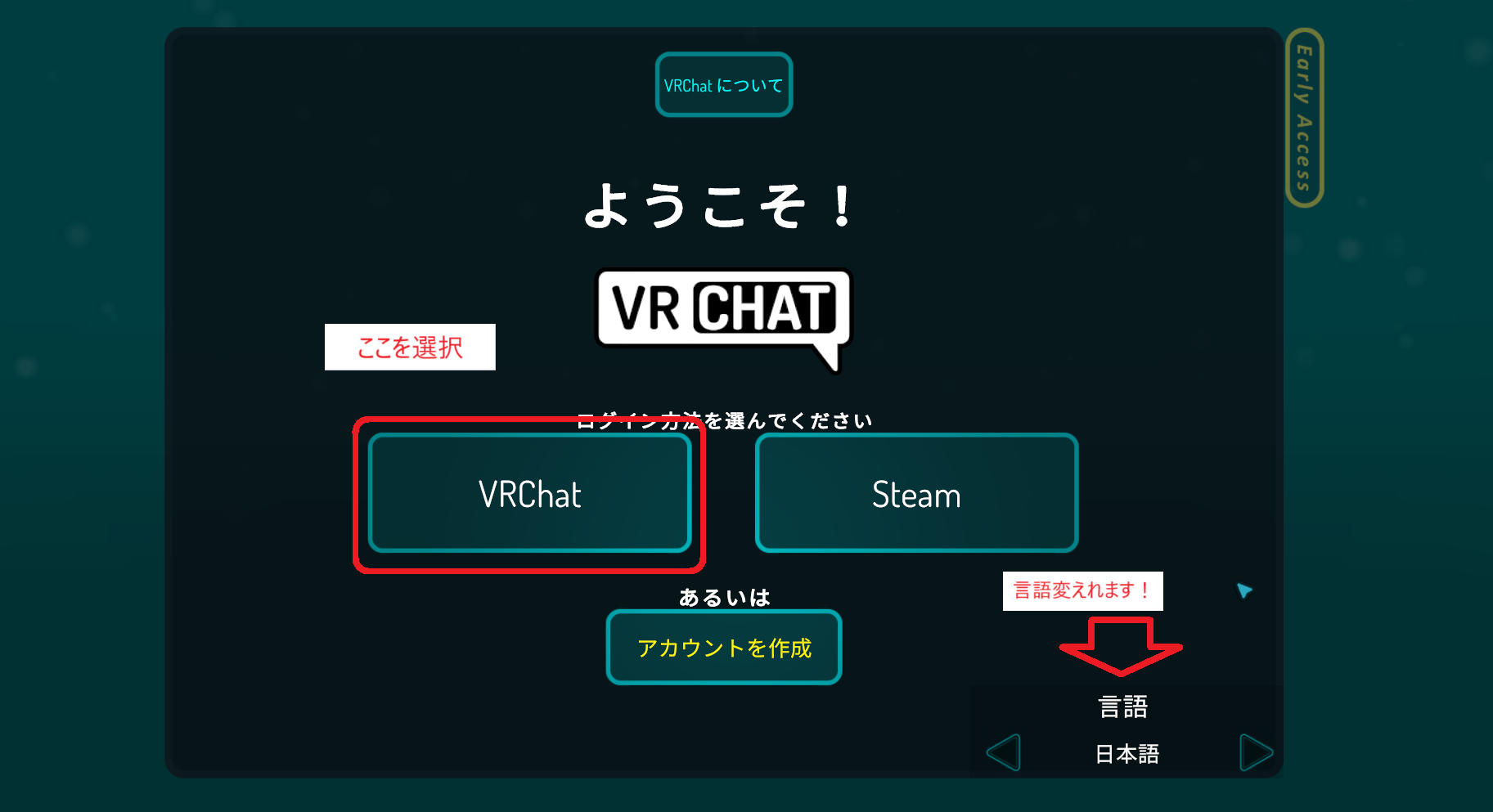
③アカウント情報を入力
④登録したメールアドレスに確認コードが届いているのでそのコードを入力(一定期間ログインが無いとコードが求められます)
⑤チュートリアルをこなす!
⑥家みたいなワールドに行けばチュートリアル終了
⑦メニューを開く
・PC版はキーボードのEscボタン
⑨Worldsを選択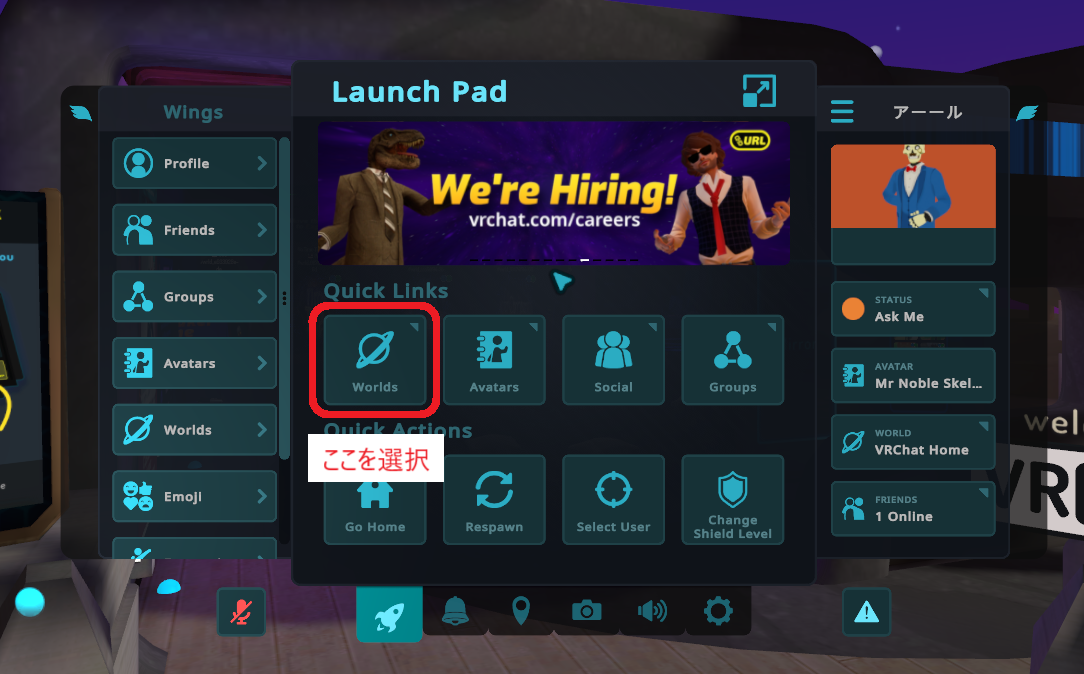
⑩検索欄に「MyDearest VirtualOffice」を入力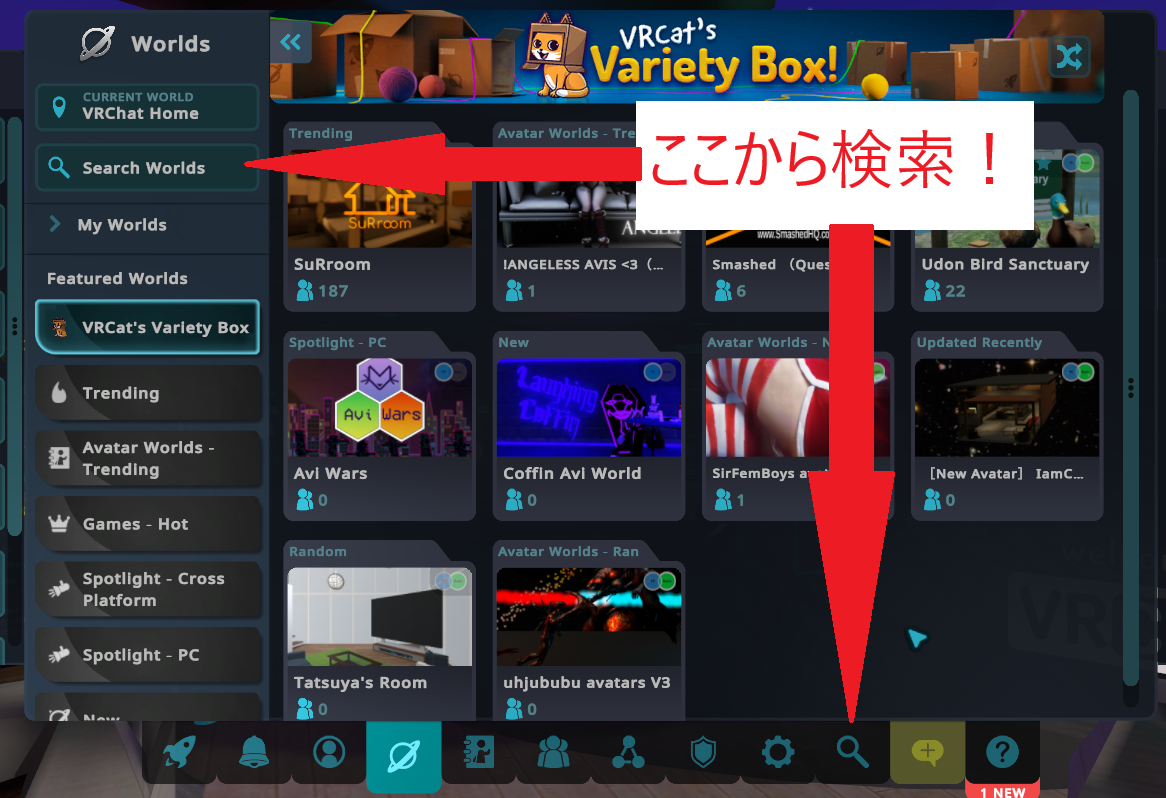
⑪MyDearest VirtualOfficeを選択
⑫New Instanceから希望の参加方法を選択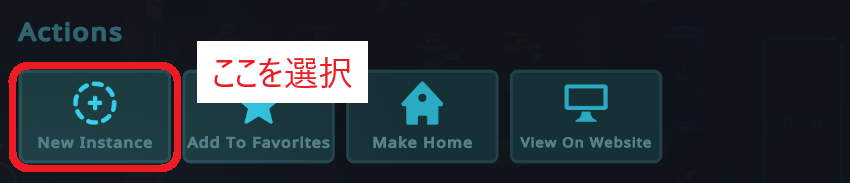
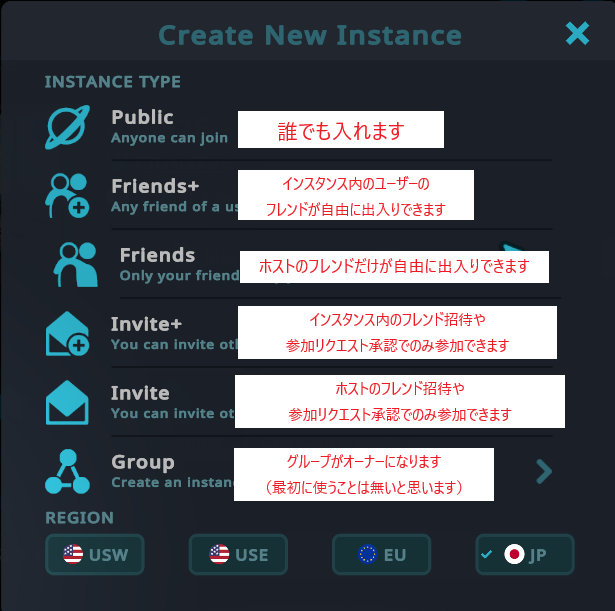 ⑬Join選択
⑬Join選択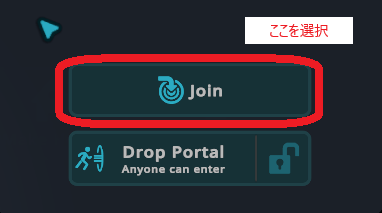 ⑭ローディング後「GO!」ボタンを押すとワールドに入れます!
⑭ローディング後「GO!」ボタンを押すとワールドに入れます!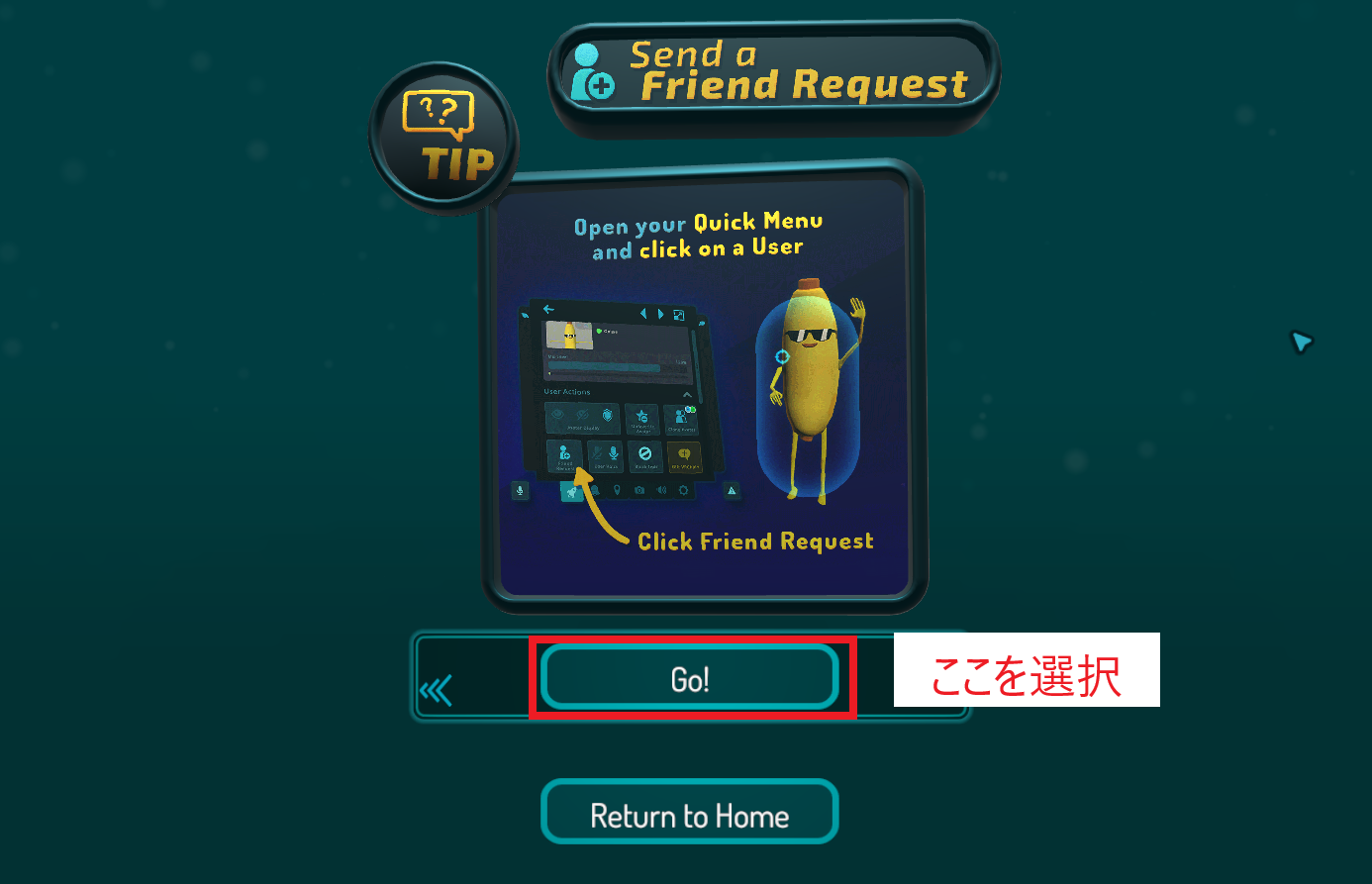
以上、MyDearest VirtualOfficeへの行き方(VRChatが初めての方向け)【PC版ログイン編】でした!
ワールド内で撮影したスクリーンショットや動画は自由にSNSに投稿頂けます!
その際、「#VRアジト」 というタグを付けて頂けるとスタッフが発見できますので、ぜひぜひタグ付きで投稿頂けたら嬉しいです!
あと!オフィスの中は荒らさないでくださいね!いいですか!絶対に荒らさないでくださいね!!!


